ロリポップから独自SSL(無料)の更新に失敗しましたという通知がきた
見出しのとおりなんですが、しばらく前にロリポップから「独自SSL(無料)の更新に失敗しました」というタイトルのメールがきました。
解決方法のメモを下書きしたままだったので、今さらだけどもブログ記事公開します。
メールの本文はこんな感じで…
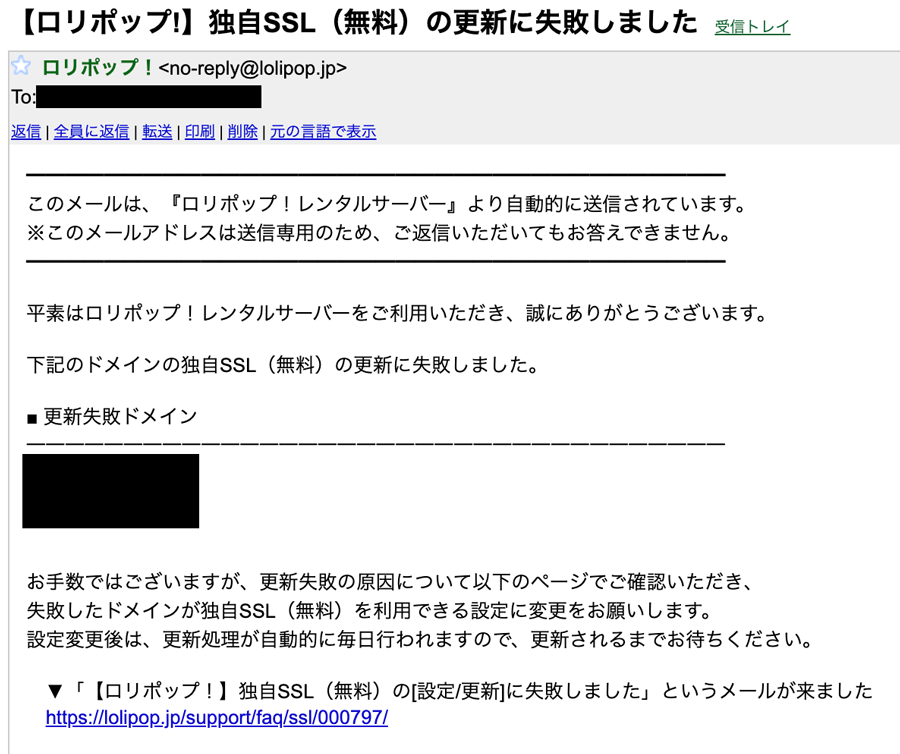
このメールに書かれているロリポップのヘルプページはこちらです。
で、ここを見ても解決しませんでした。
ヘルプページの項目「4.対象ドメインのドメイン契約が無効になっている」は当然確認済み、というかこれが無効だったらこのブログにアクセスできなくなっているはずですがちゃんと見れていました。
次に「1.対象ドメインのDNS情報がロリポップ!の情報になっていない」ですが、これもきっちり設定してありました。というか設定してなかったらこのブログ以下略。
続いて「2.対象ドメインがサブドメインであり、サブドメインに利用されている独自ドメインのDNS情報がロリポップ!の情報になっていない」ですが、このブログはサブドメインを使用していますが、もしロリポップの情報になっていなければ以下略。
最後に「3.対象ドメインに利用制限がかかっている」を確認します。

てな感じで、ムームードメインもしくはお名前.comでドメインを取得している人向けの案内はあるのですが…
私はドメインをAWSのRoute53で取得しています。
というわけで原因になりそうなところを調べてみた結果、次のポイントを確認する必要がありました。
AWS Route53のclientTransferProhibitedを無効化する
AWSのこちらのページに詳細が書かれていますが、
ドメインをロックすると、第三者がお客様の許可なくドメインを別のレジストラに移管できなくなります。
要するにRoute53のデフォルトの設定ではドメインがロックされていて、ロリポップ側が自動で独自SSLの更新をかけようとしたけどいじれなかったぞ!という状況になっていました。
さっそくAWSマネジメントコンソールから設定を変更していきます。
まずはRoute53のダッシュボードに移動して、一番右にある「ドメインの登録」にある「ドメイン」というリンクをクリックします。
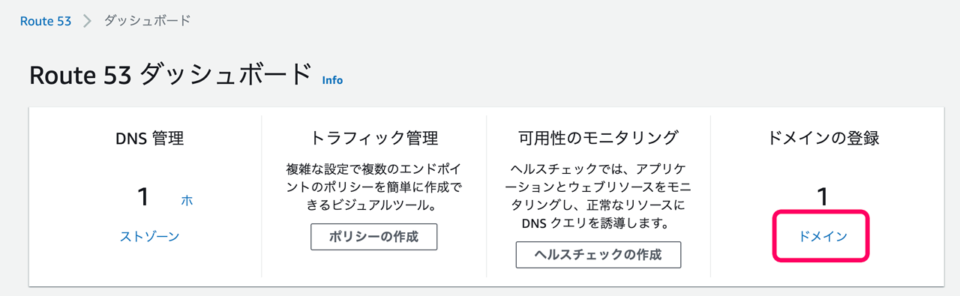
そうすると自分の登録しているドメイン一覧が表示されますので、一番左のドメイン名のリンクをクリックします。
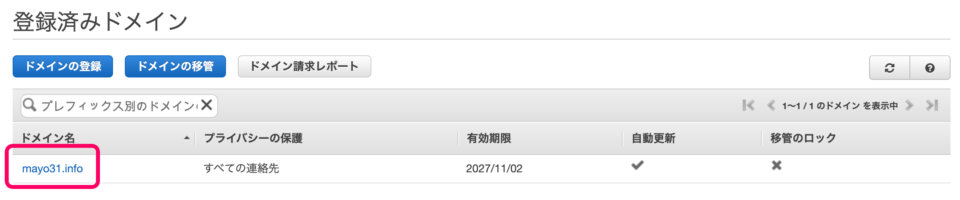
(画像ではすでにロックを無効にしているので、一番右の「移管のロック」に×がついています)
登録済みドメインの詳細情報の中に「移管のロック」の項目がありますので、無効化します。
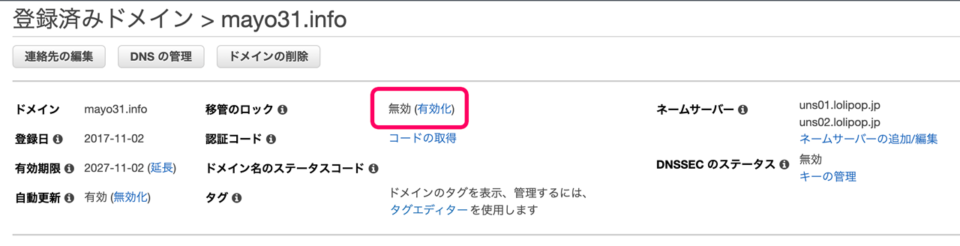
(画像ではすでにロックを無効にしているので、有効化の方にリンクがついています)
あとはなにもしなくていい
ロリポップ側では、独自SSLの更新に失敗したあとも、時間をおいて再度更新作業をしてくれます。
Route53側で以上の設定をしておけば、放っておいても早ければ翌日には独自SSLの更新を行ってくれます。
ロリポップの管理画面で、「独自SSL証明書導入」のページで、画像のように「SSL保護有効」となったことが確認できればOKです。
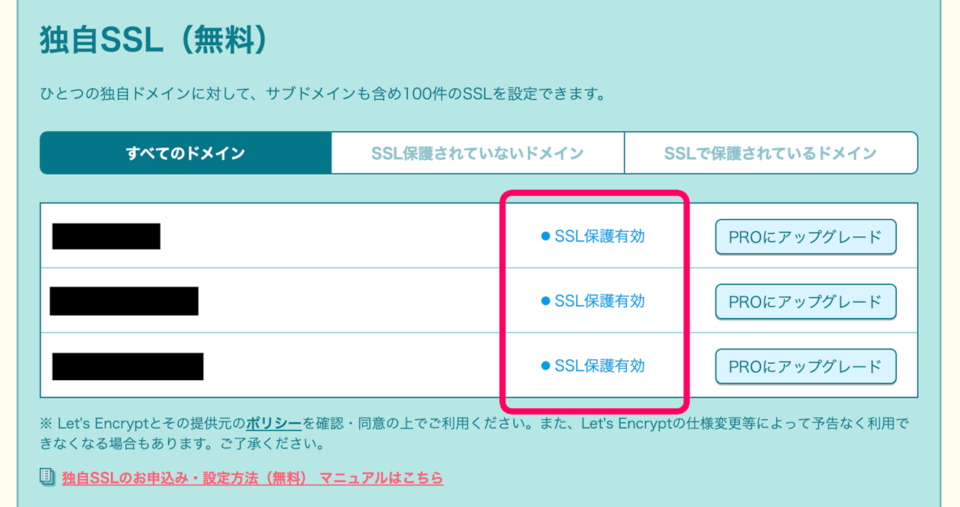
かんたんでしたね!
